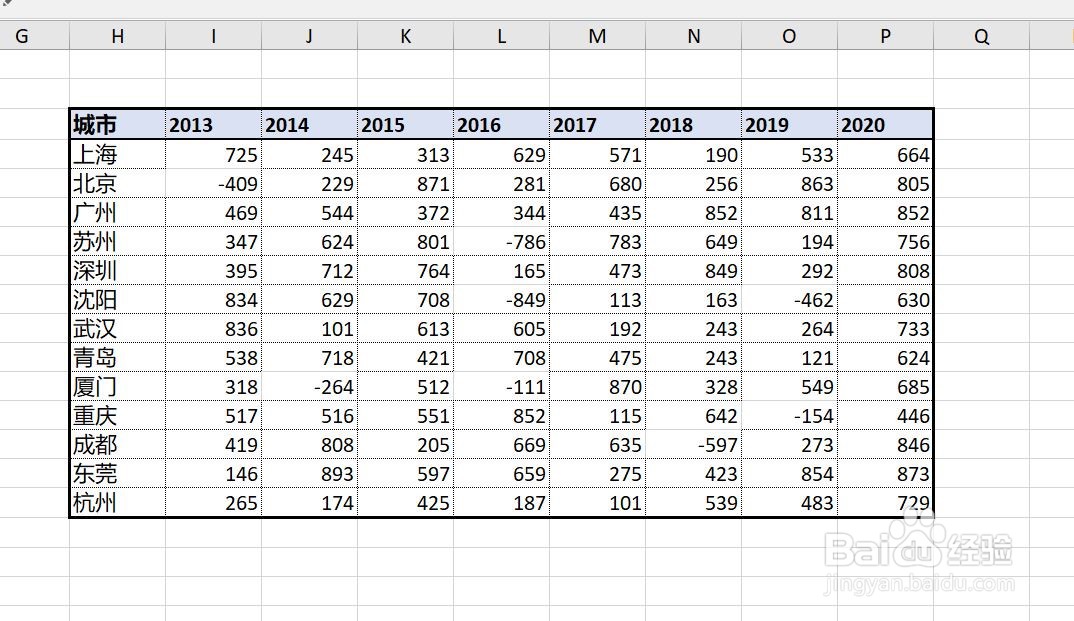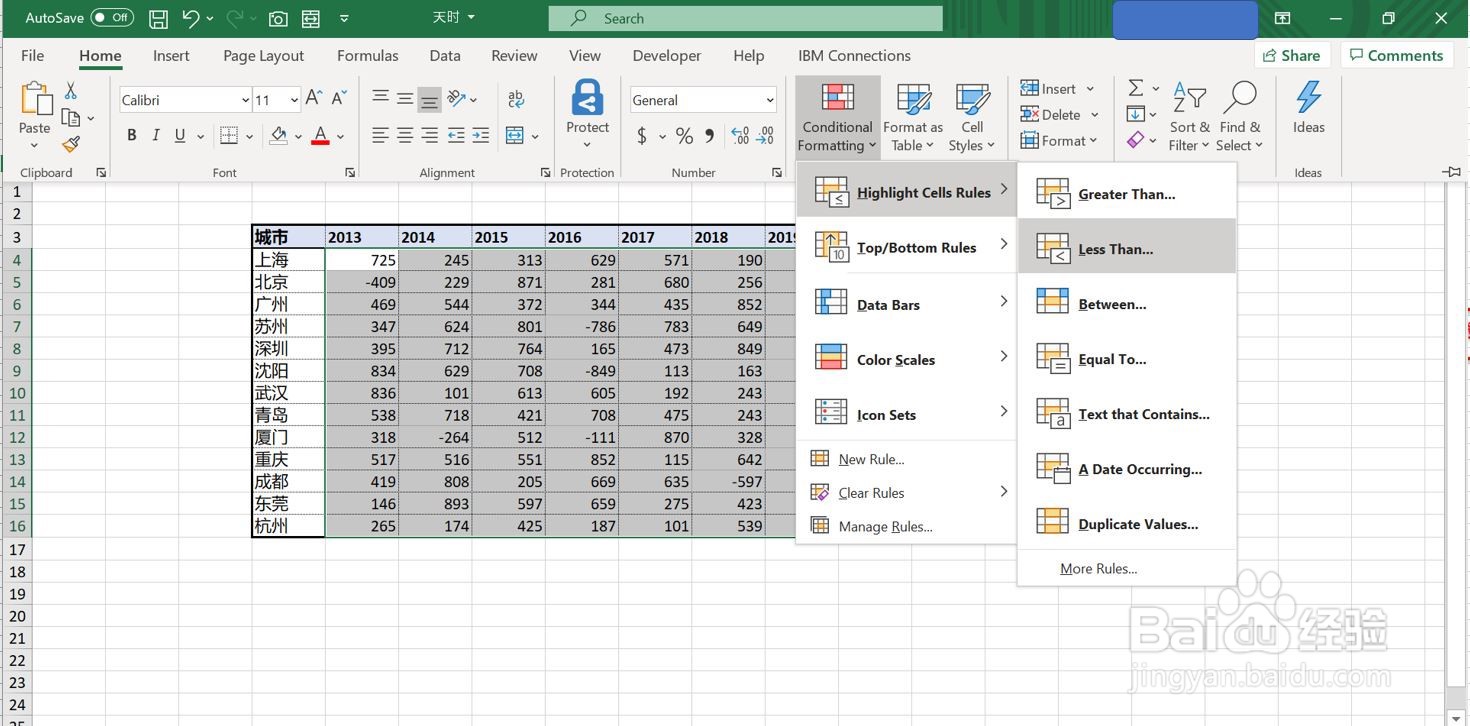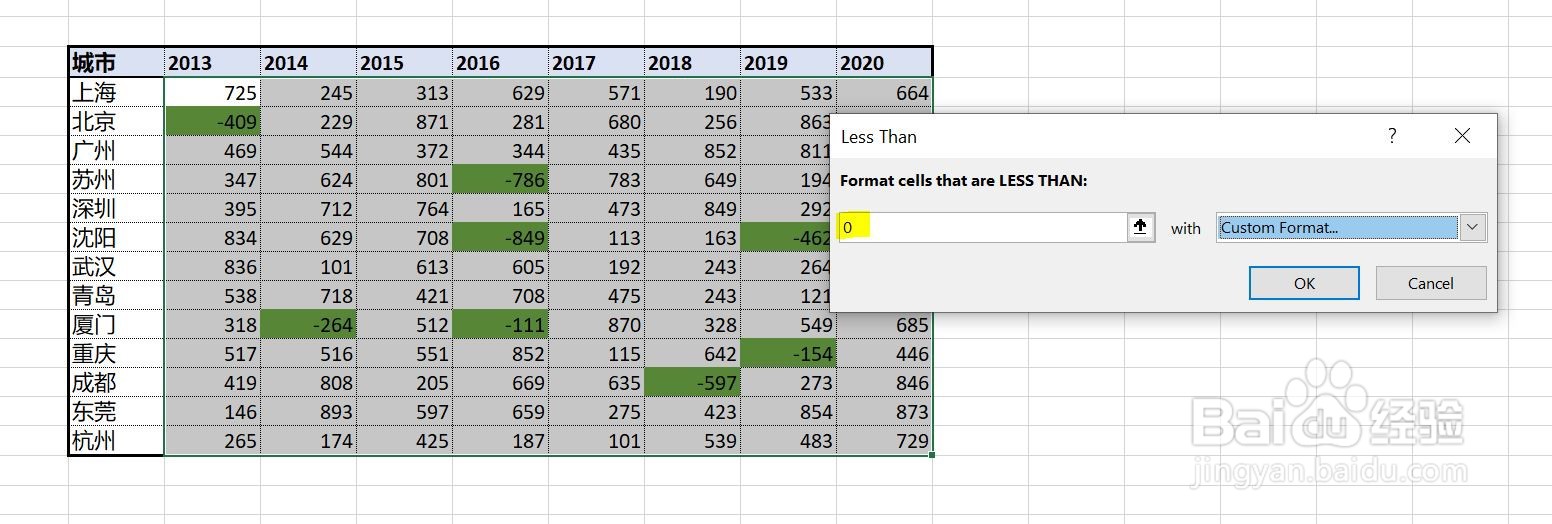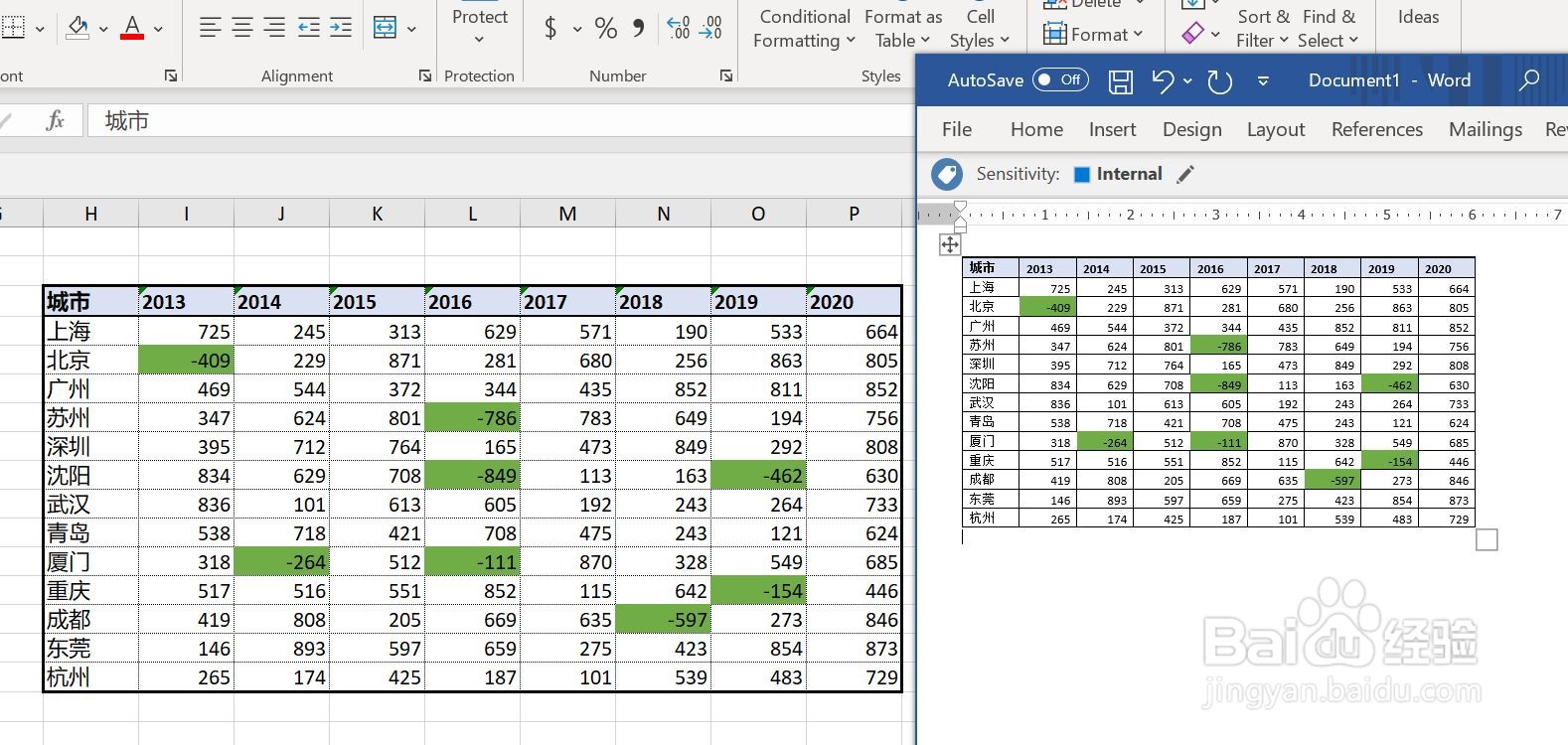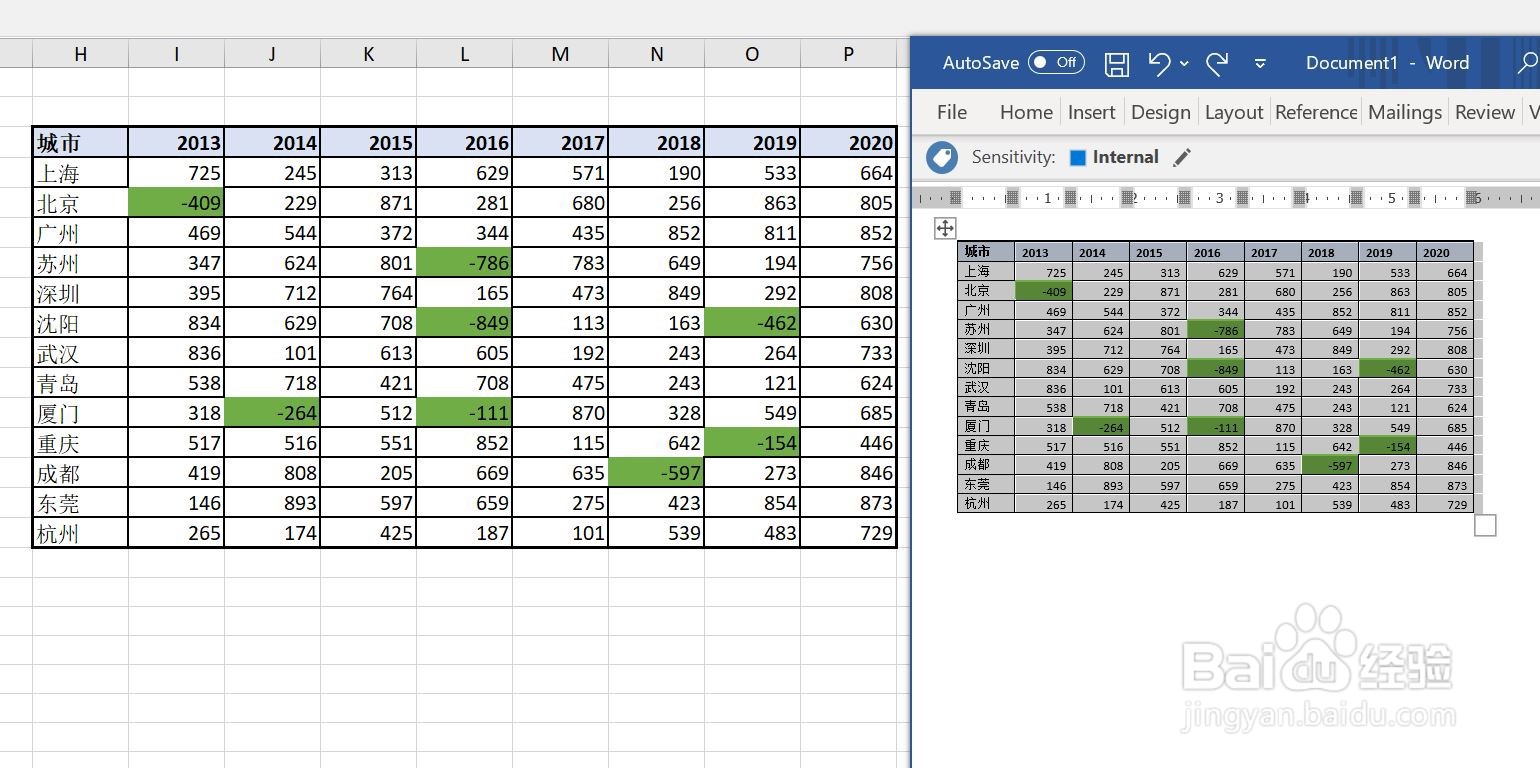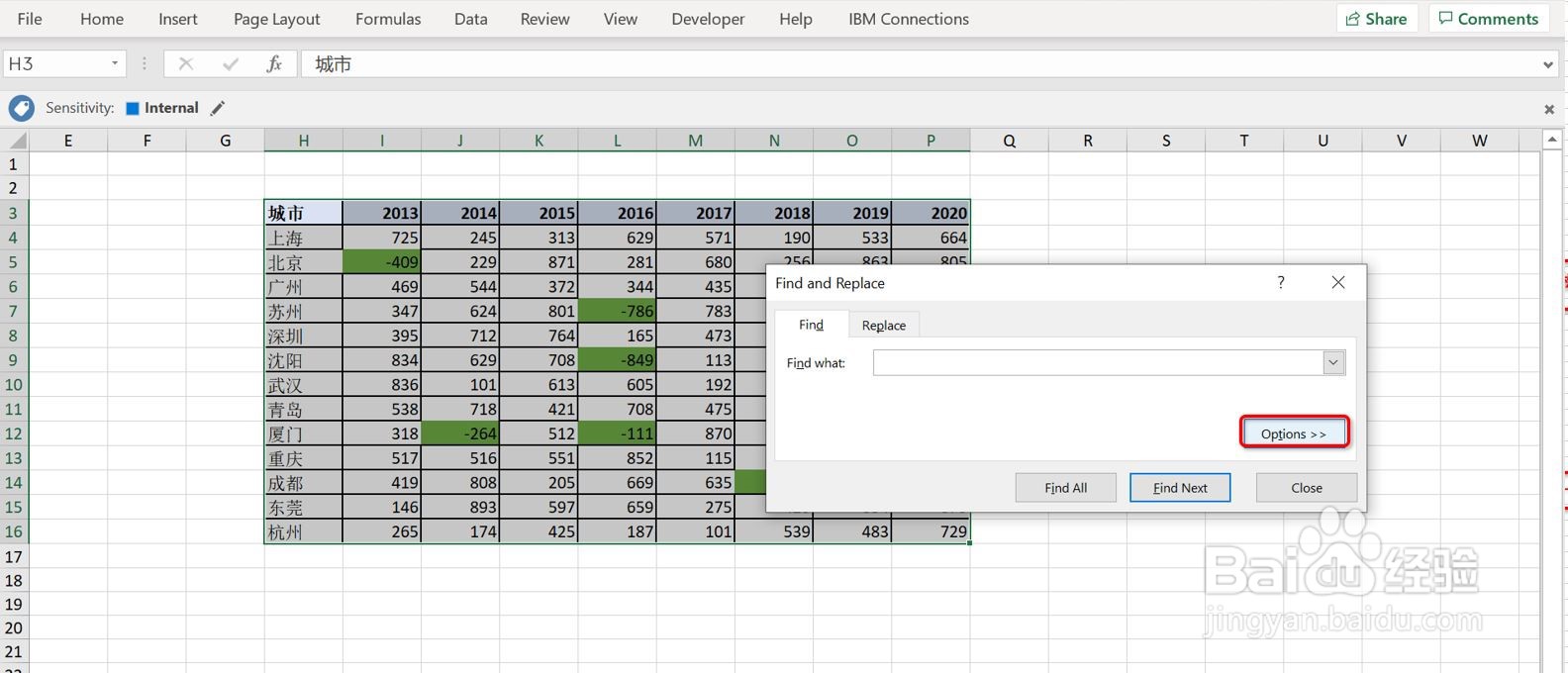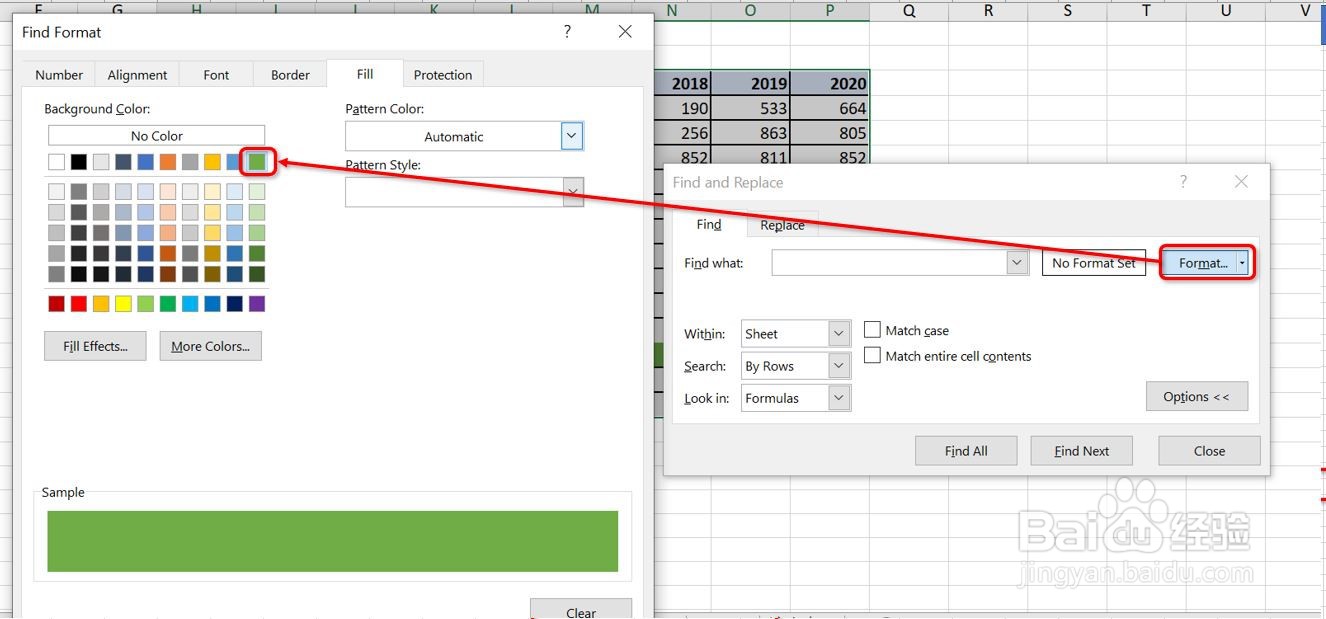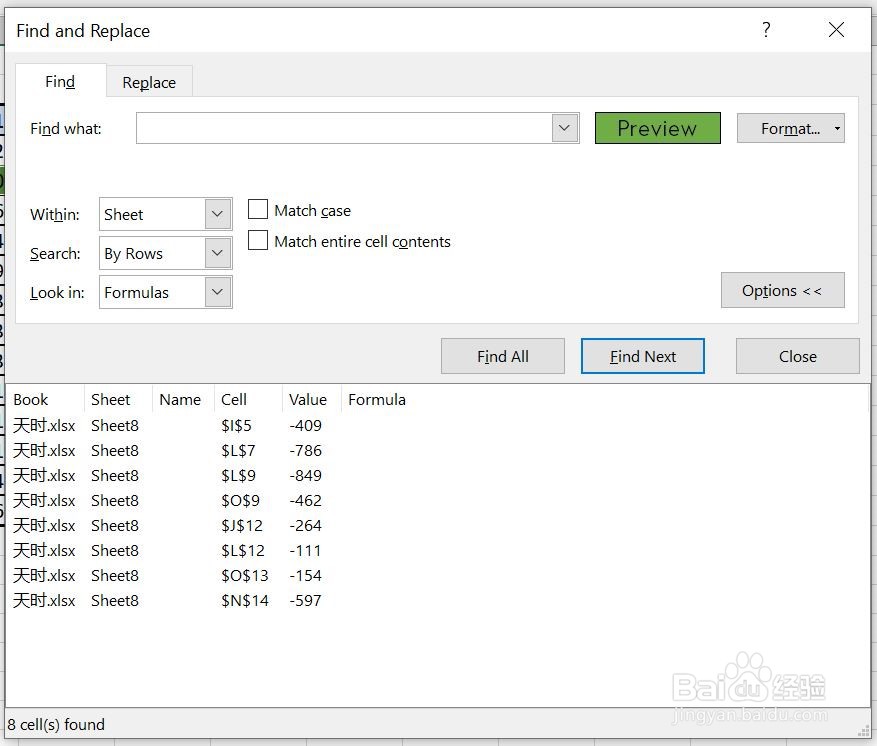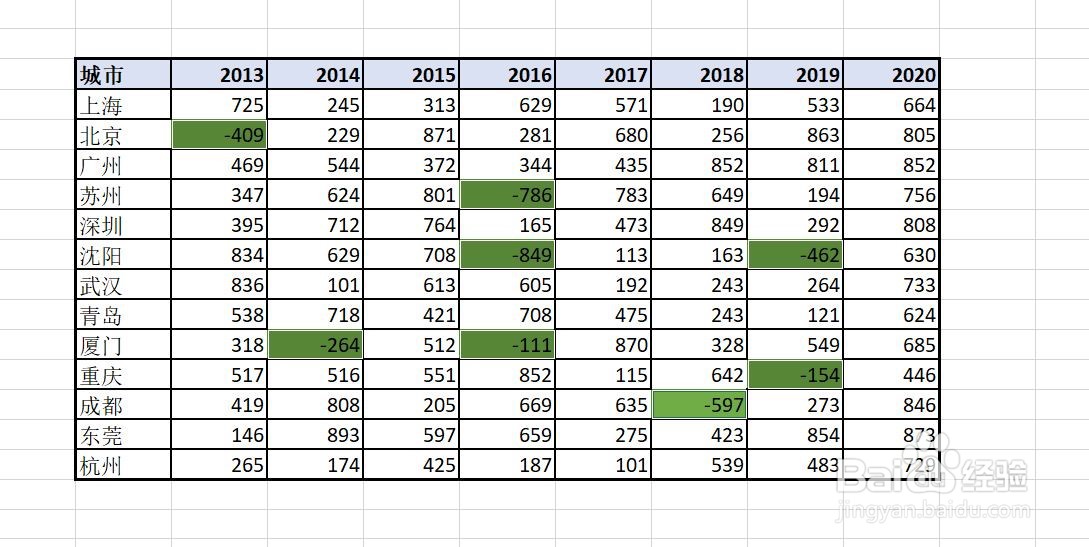Excel如何快速选中区域中的负数
1、如图,图中星星点点的分布着一些负数,怎么样将他们选中呢?
2、选中整个区域,点击条件格式,选取Highlight Cell Rules中的Less than。
3、在对话框中,填入“0”(因为需要小于0),另外设置一个格式,建议不要太复杂,只要填烫腥治奁充一个简单的颜色就好了。
4、将做好条件格式的表格复制到Word文档中。
5、将原来的表格清除。
6、将复制到Word中的表格复制到excel原来的位置,这一步是为了将条件格式去除,但是还是保留条件格式产生的格式。
7、调用查找功能,选择Option
8、在Option中,输入查找条件,即底色为绿色。(如果之前条件格式中太复杂的话,这里就很难设置了)。
9、点击OK后,所有符合条件的单元格都在下方对话框中显示,用鼠标配合Shift键全部选中。
10、关闭查找对话框后,所有的负数都被选中啦。
声明:本网站引用、摘录或转载内容仅供网站访问者交流或参考,不代表本站立场,如存在版权或非法内容,请联系站长删除,联系邮箱:site.kefu@qq.com。
阅读量:57
阅读量:44
阅读量:89
阅读量:91
阅读量:70